
Spotifyで最高のプレイリストを作成するための究極ガイド
Spotifyでのプレイリスト作成・カスタマイズ方法を詳しく解説。初心者から中級者まで、より良い音楽体験のためのステップバイステップガイドを提供します。
1. Spotifyプレイリストの基本
Spotifyのプレイリストとは、複数の曲を自分の好みやテーマに基づいて一つのリストにまとめる機能のことです。これにより、あなたの日常や特定のシチュエーションに合わせた音楽体験を楽しむことができます。
1.1 プレイリスト作成の始め方
1.Spotifyアプリを開き、下のメニューバーの「ライブラリ」をタップ。
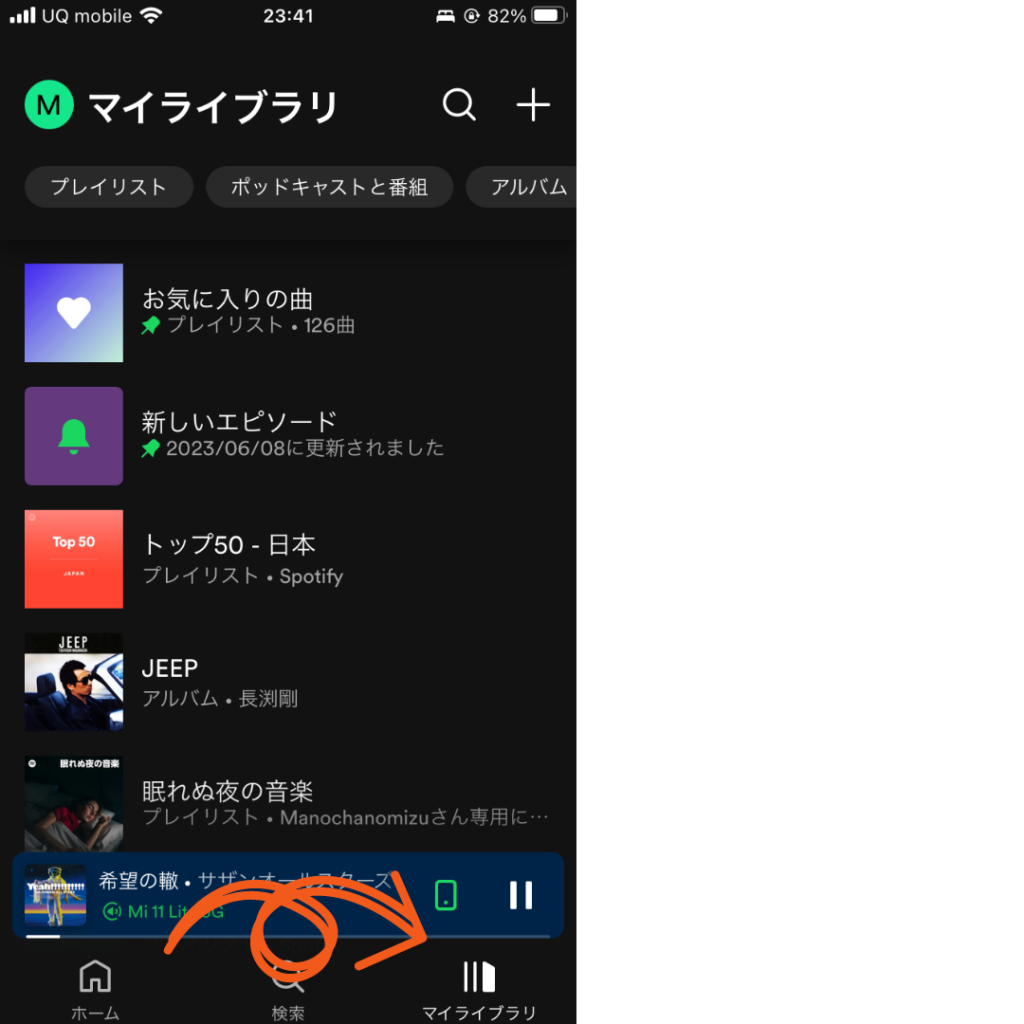
2.上部にある「+」をタップ。
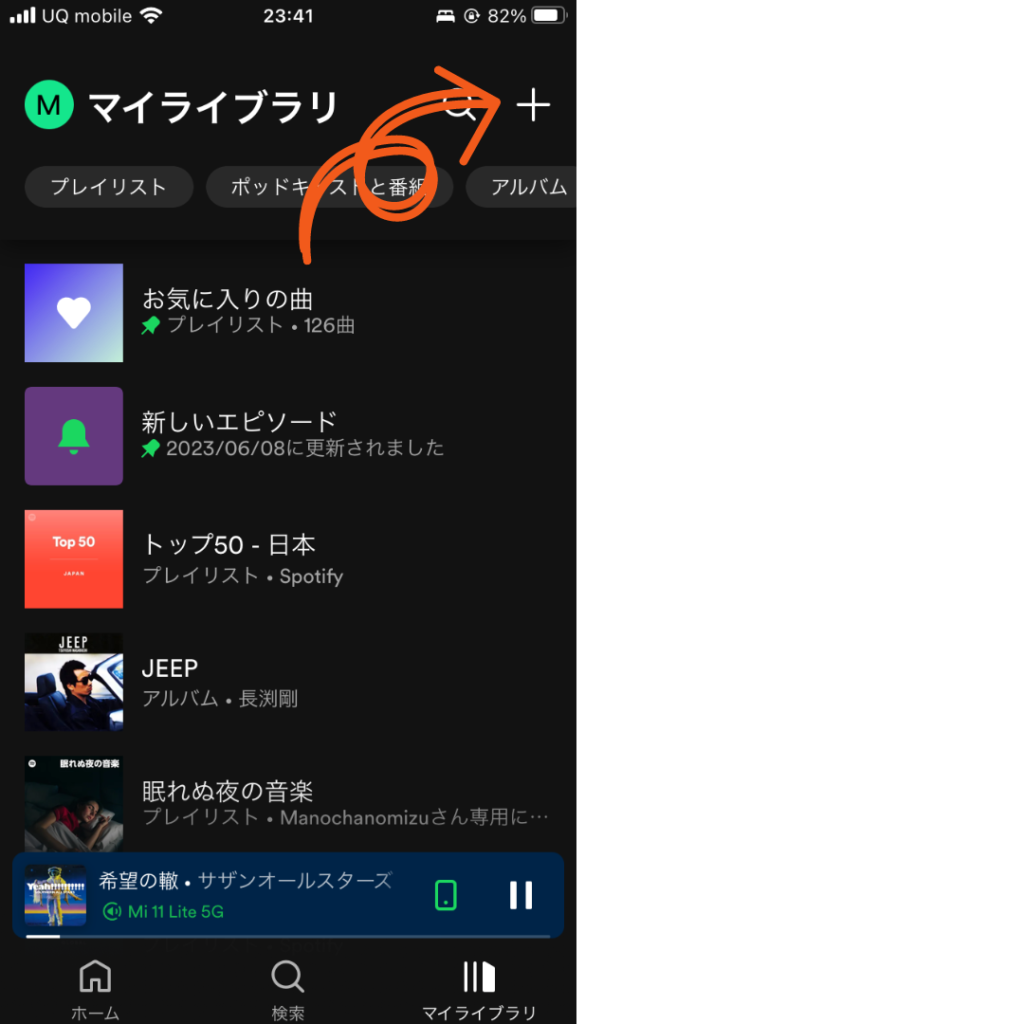
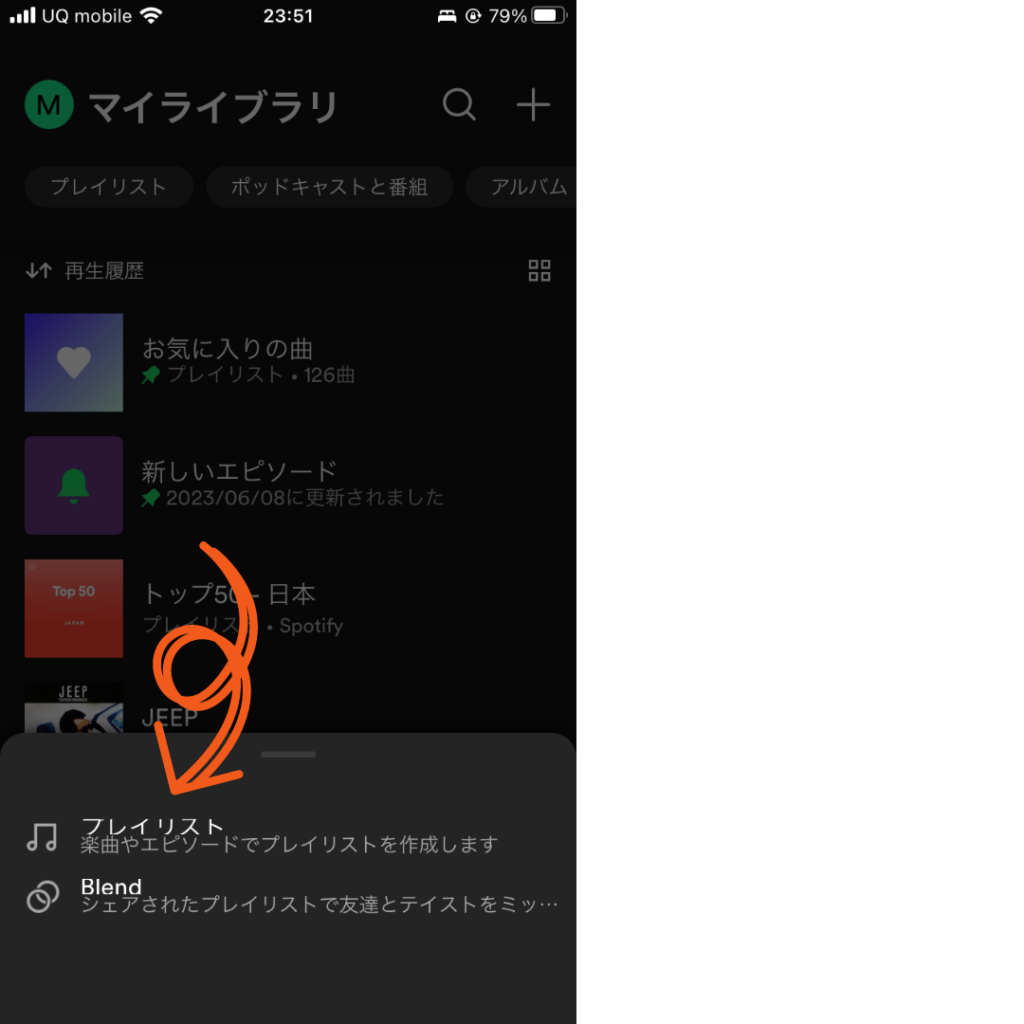
3.プレイリスト名を入力し、保存をタップ。
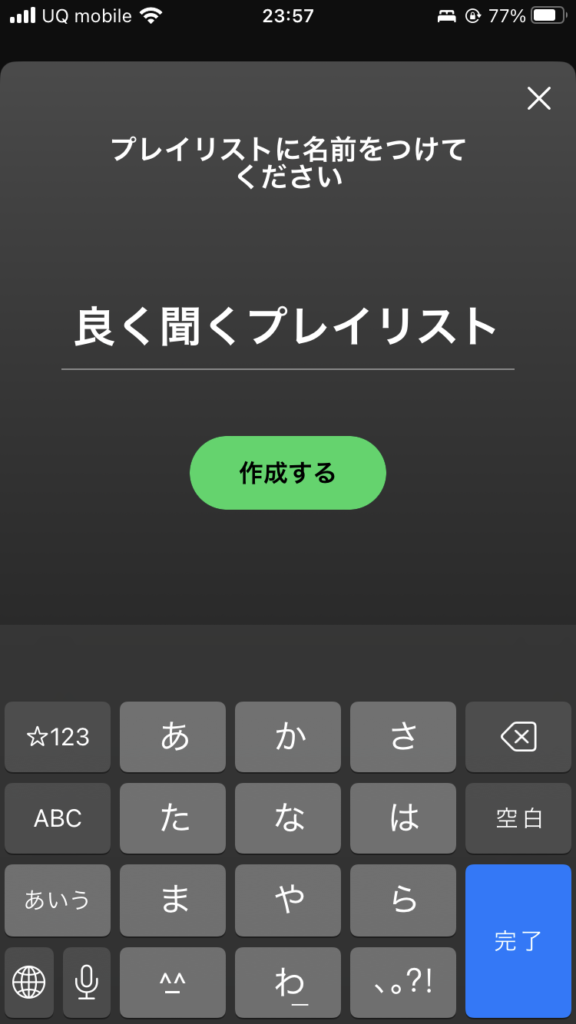
2. プレイリストをブラッシュアップ
2.1. カバー画像と説明文の追加方法
1.「マイライブラリ」から作成したプレイリストを選択。
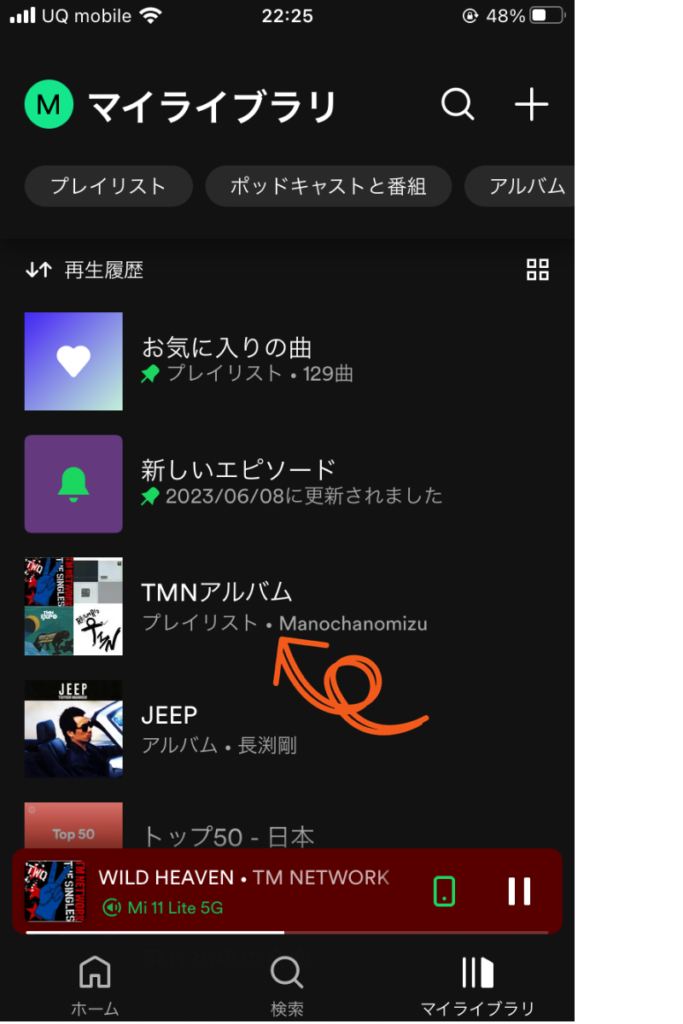
2.「…」をタップして「編集」を選択。
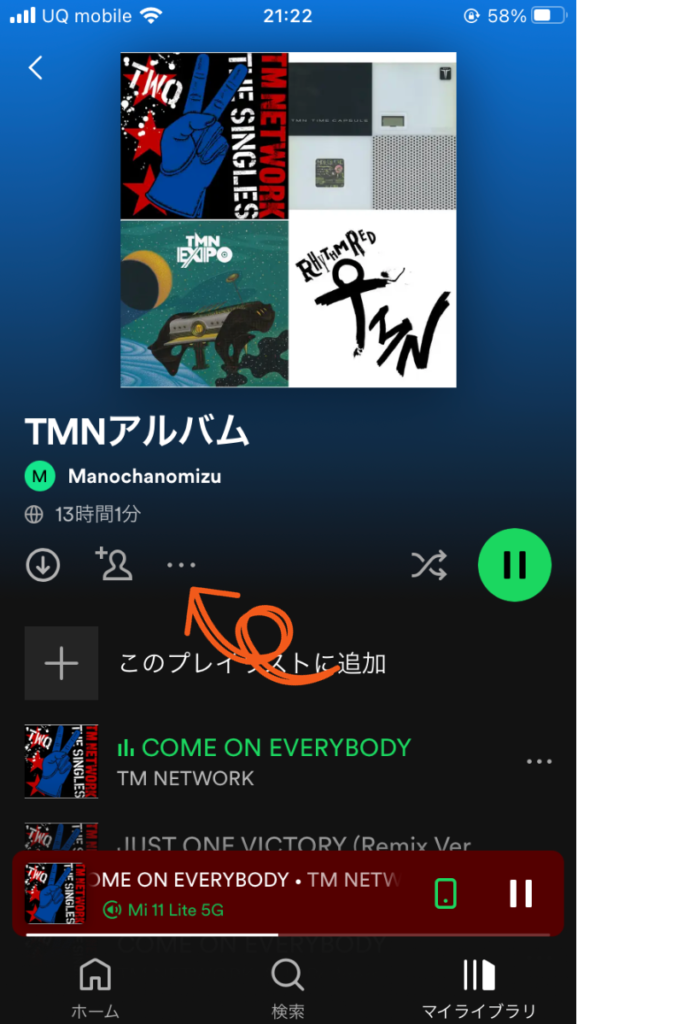
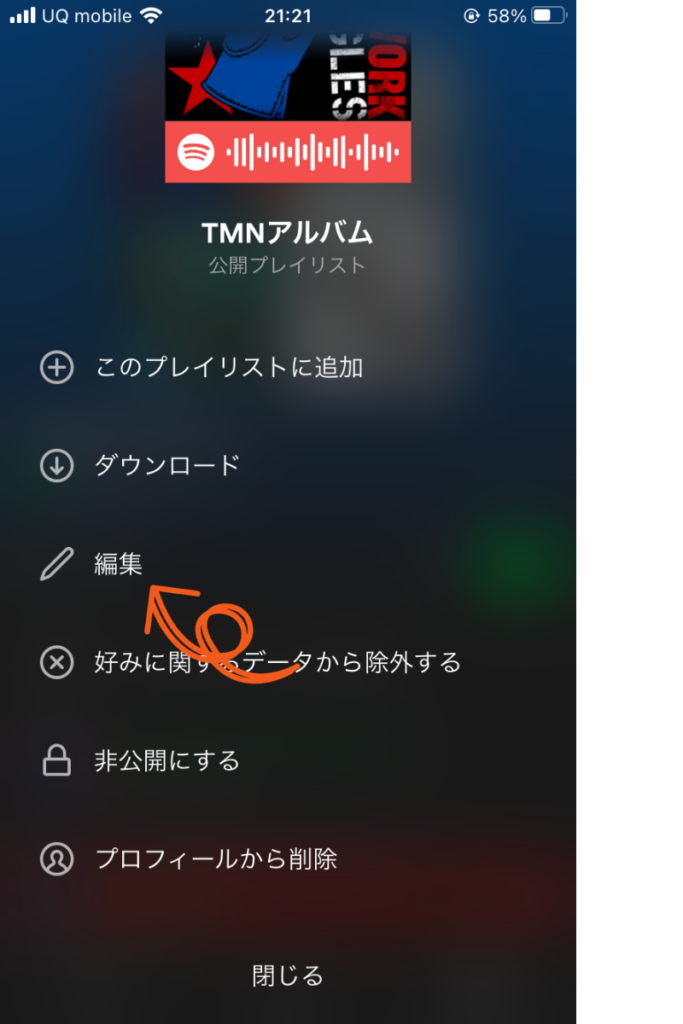
3.カバー画像をアップロードし、必要な説明文を追加。
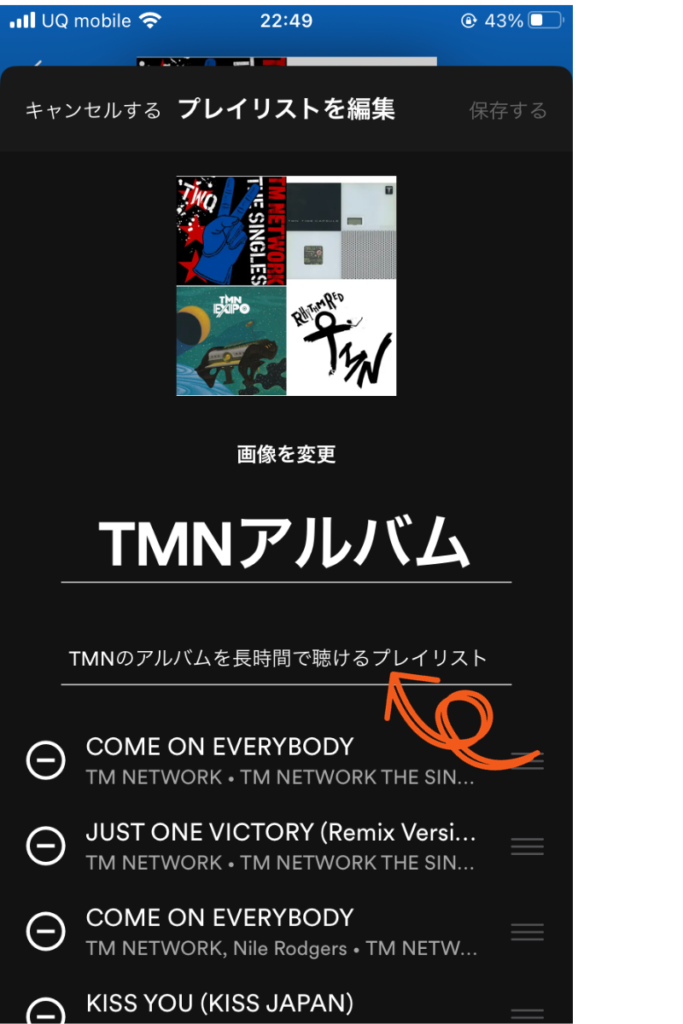
2.2. 曲の追加・削除・並べ替え方法
1.追加したい曲を検索し、その曲の「…」をタップして「プレイリストに追加」を選択。
2.プレイリスト内で削除したい曲の「…」をタップし、「プレイリストから削除」を選択。
3.並べ替える場合は、右側の三本線をドラッグして好きな位置に移動。
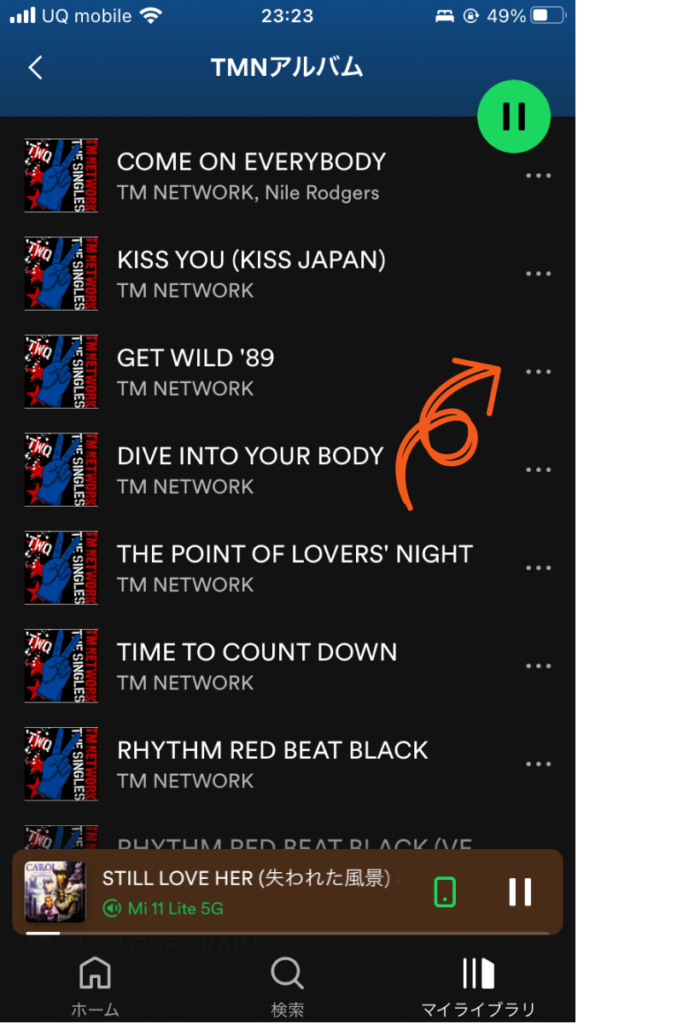
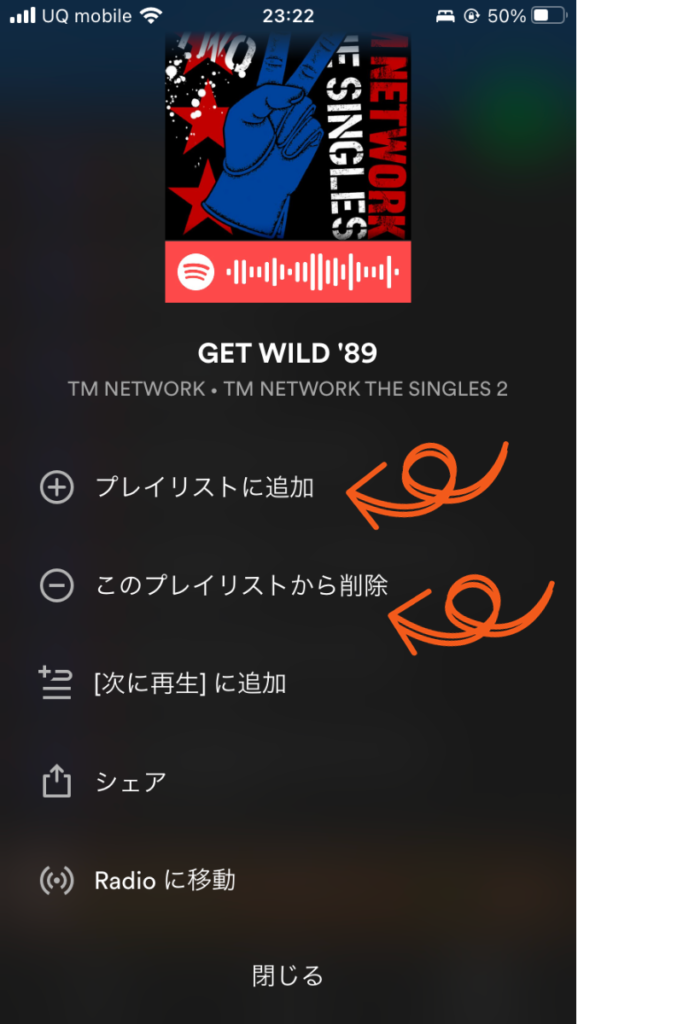
3. プレイリストのデザインのコツ
3.1. プレイリストの流れを考える
プレイリスト内の曲の順序やテーマを意識して、一貫したムードやテーマを作り上げることで、よりリスナーを引き込むことができます。
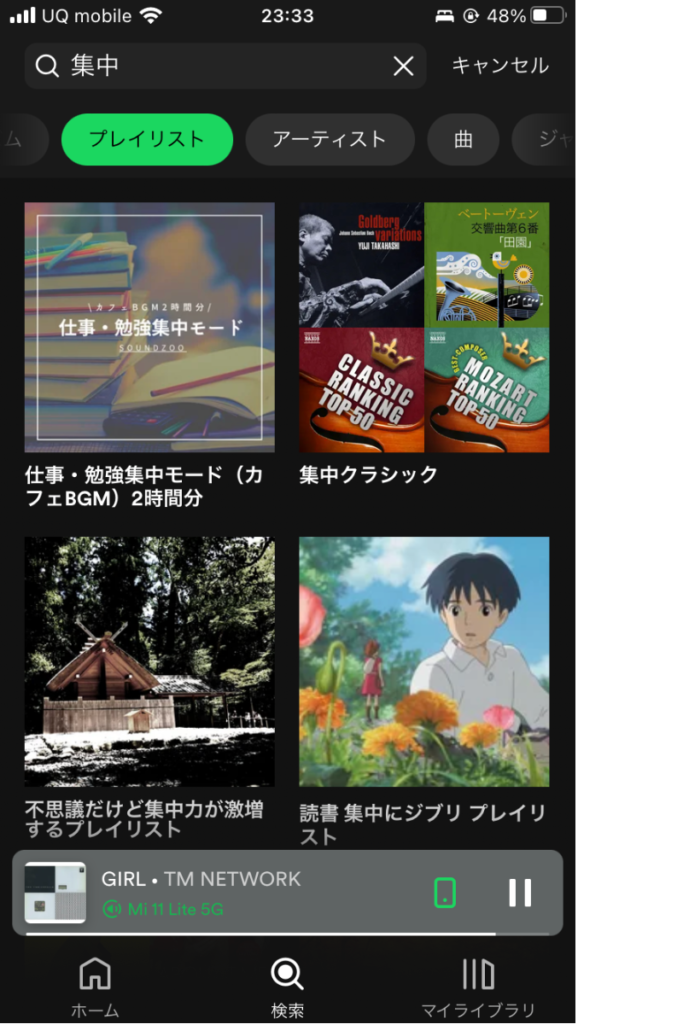
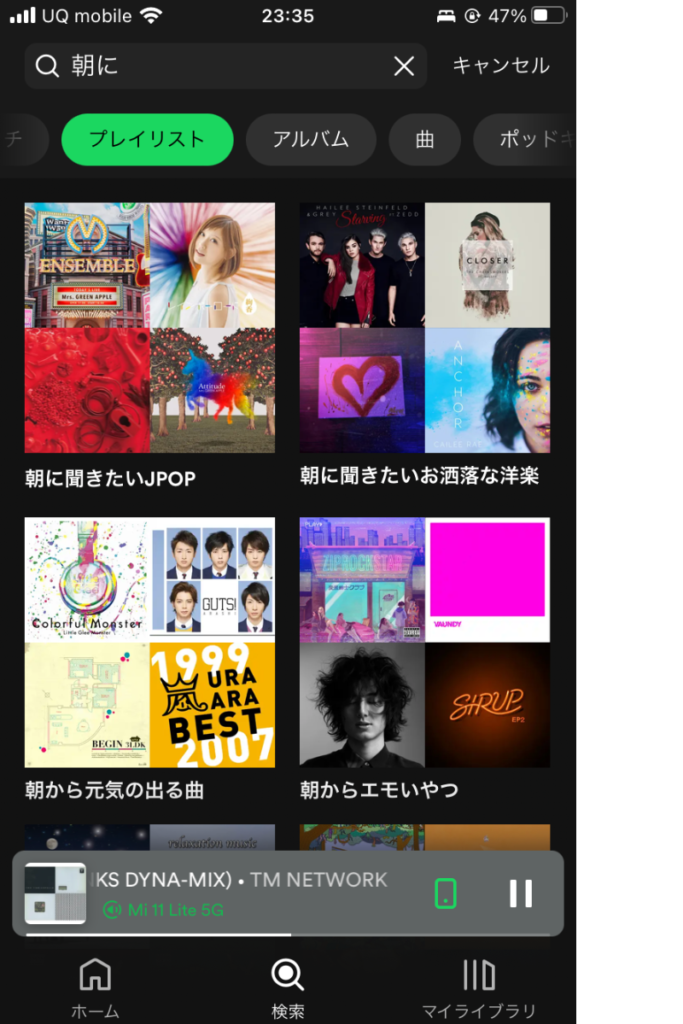
4. プレイリストの共有とプライバシー設定
4.1. 公開・非公開の設定の仕方
1.プレイリストを開き、タイトル下部の「…」をタップ。
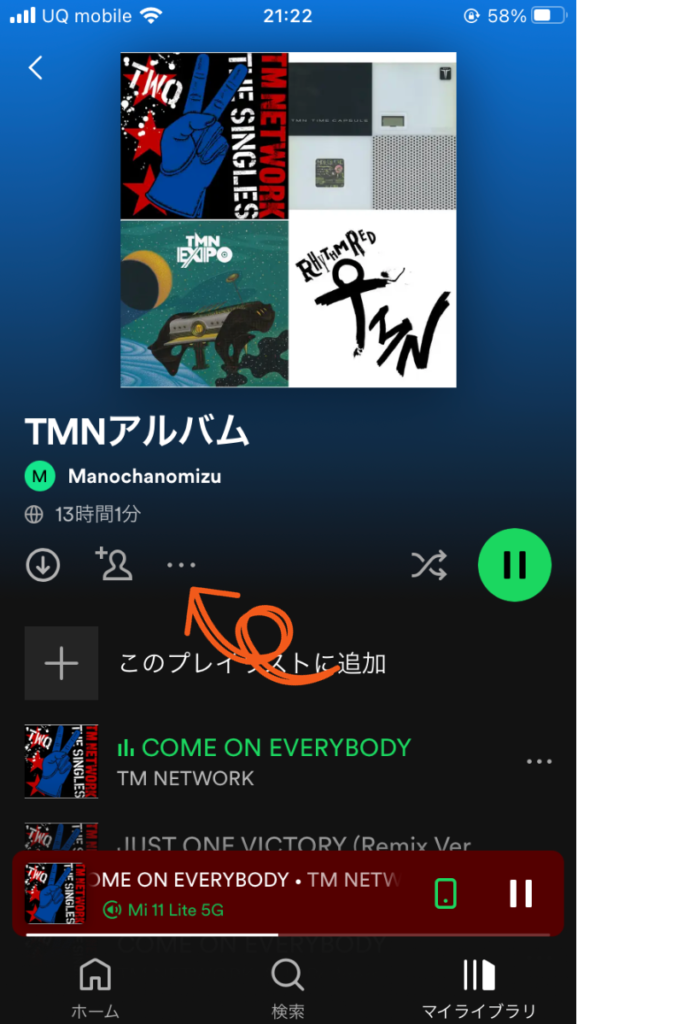
2.「公開する」または「非公開にする」を選択してプライバシー設定を変更。
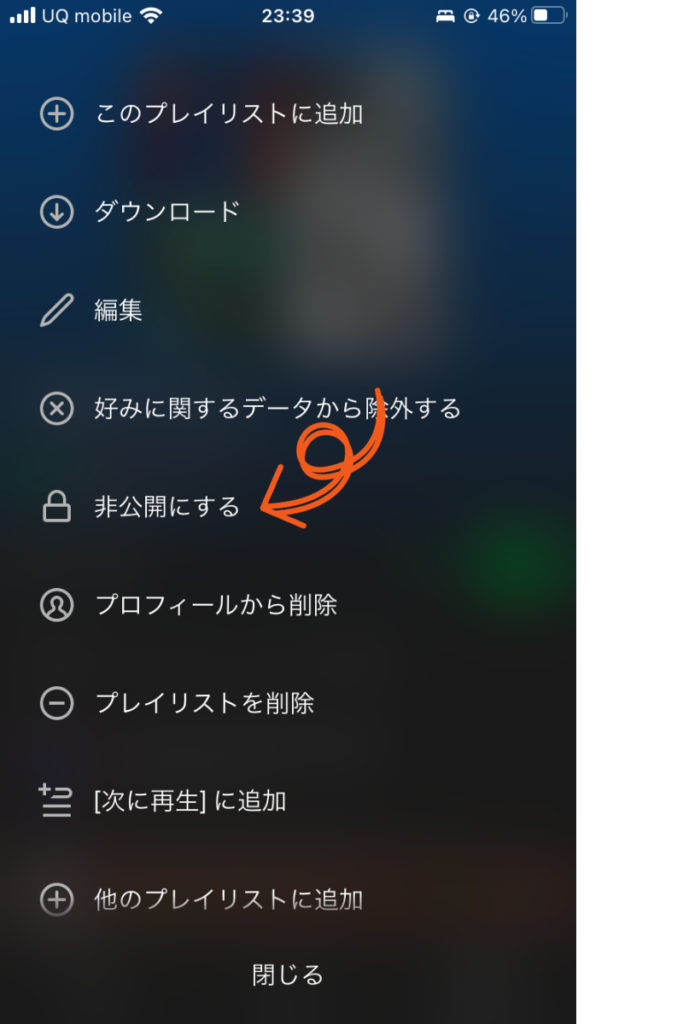
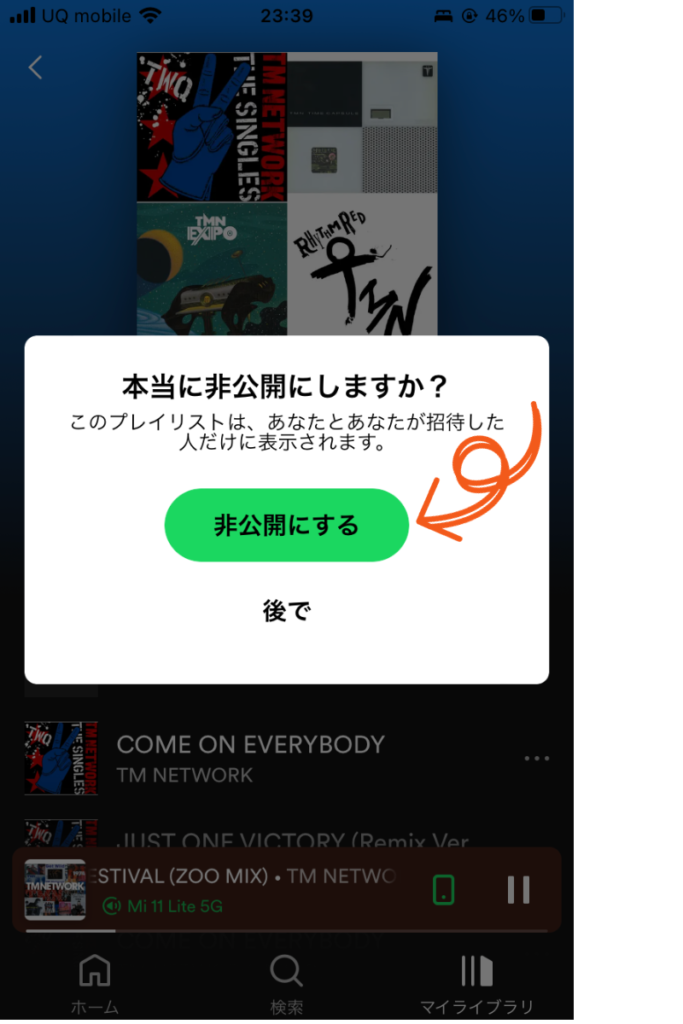
4.2. SNSやダイレクトリンクでの共有手順
1.プレイリストを開き、タイトルの下部の「…」をタップ。
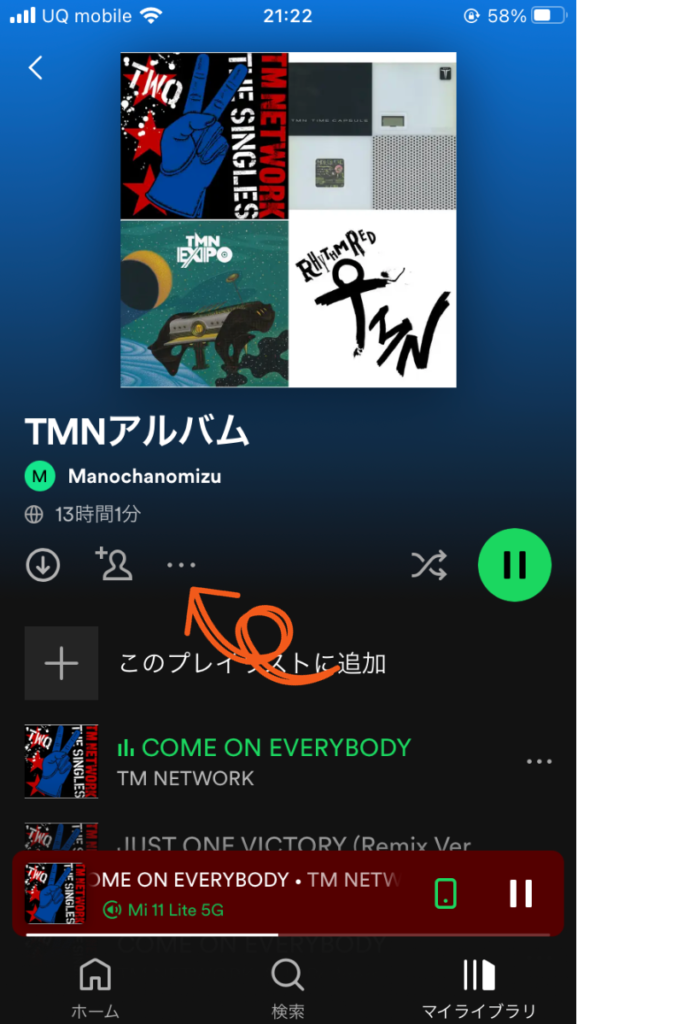
2.「シェア」を選択し、希望のSNSアイコンや「リンクをコピー」をタップすることで共有が可能。
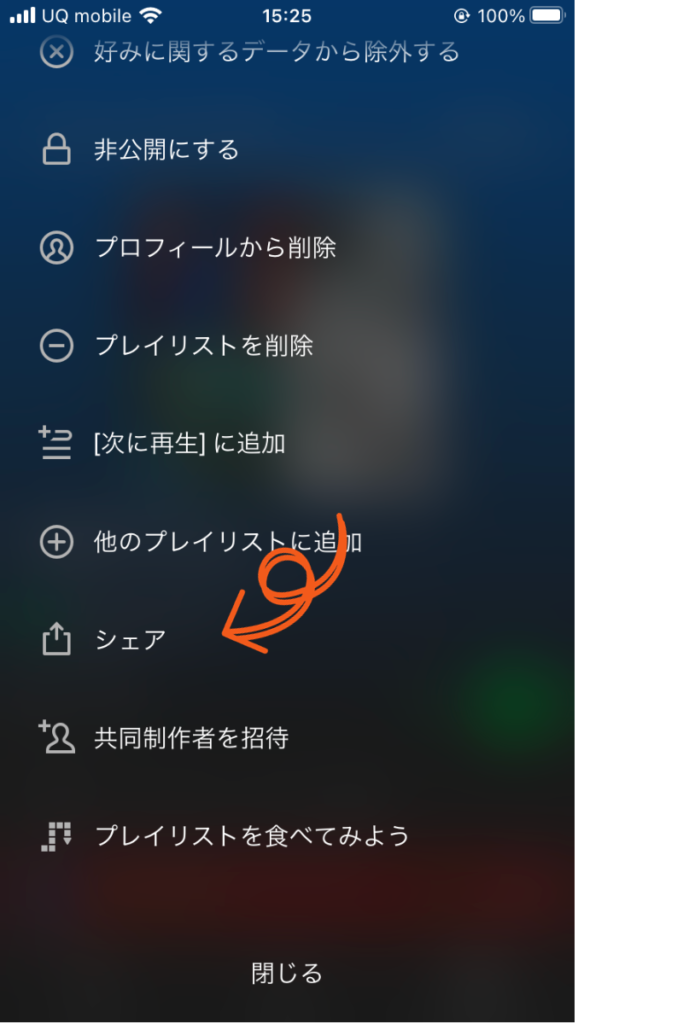
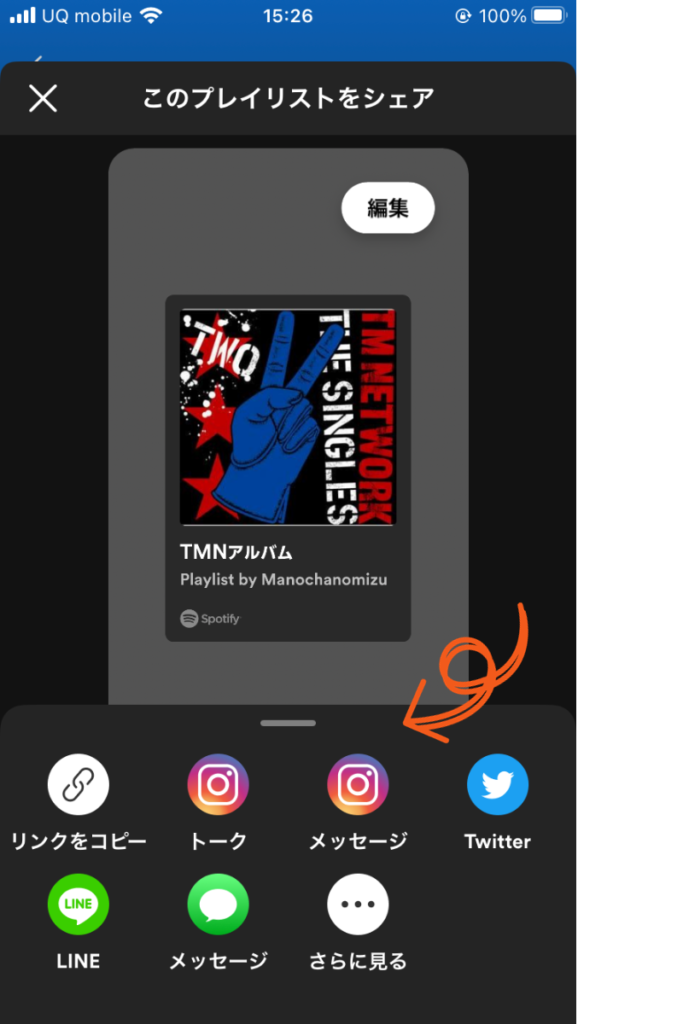
5. おすすめのプレイリストテーマと選曲のヒント
5.1. シチュエーション別のプレイリストアイディア
1.ドライブ中のアップテンポな曲
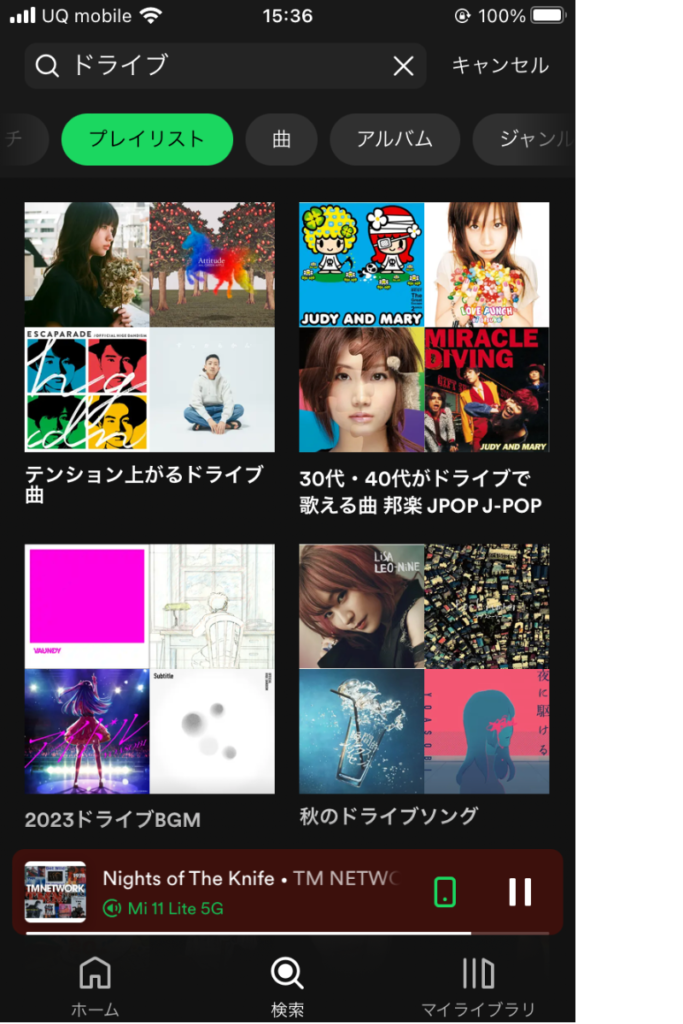
2.夜のリラックスタイム用BGM
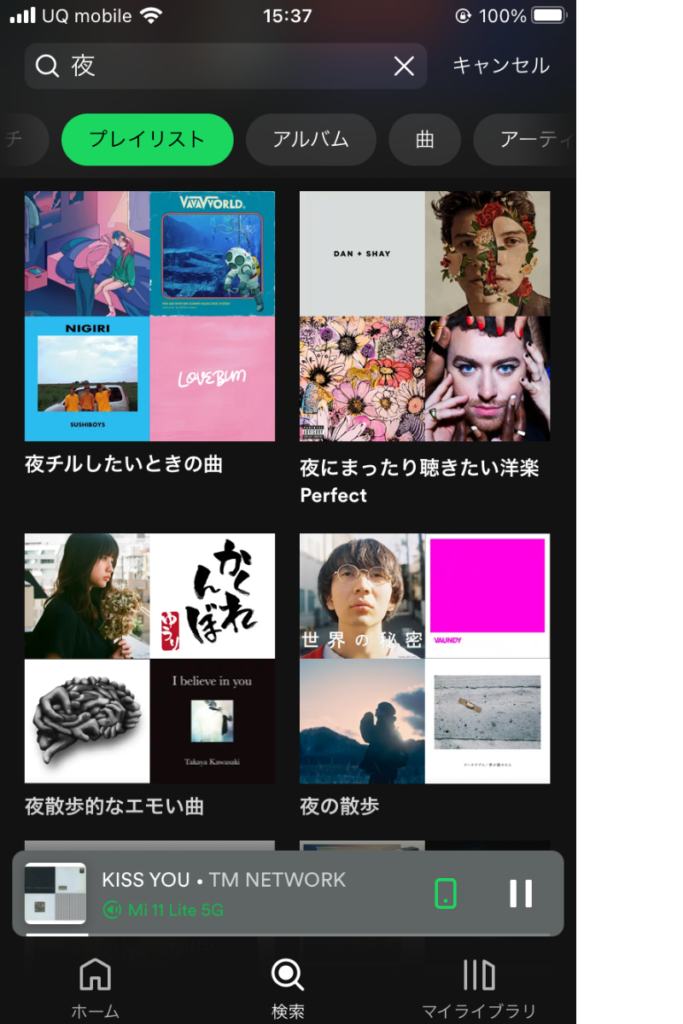
3.雨の日のメロウな選曲
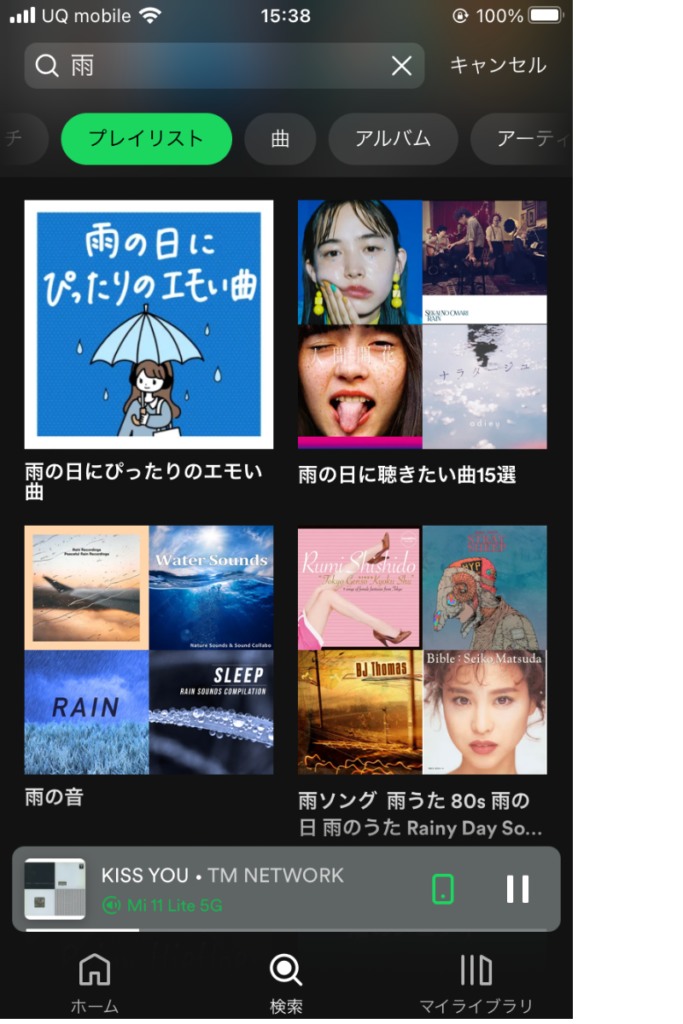
このガイドを参考に、スマホアプリでのプレイリスト作成を楽しんで、あなただけの音楽の世界を築き上げてください。




